Continuați să vedeți eroarea "Twitter content not available" de fiecare dată când utilizați această platformă social media? Restricțiile Twitter limitează capacitatea de a partaja anumite conținuturi, afectând implicarea și interacțiunile utilizatorilor în cadrul platformei. Twitter, acum X, nu explică de ce vă confruntați cu această problemă și nici rețeaua nu explică cum să o rezolvați. Puteți rezolva aceste probleme în mai puțin de cinci minute dacă știți ce să faceți. Dacă contul dvs. de Twitter este blocat, este posibil să nu puteți vizualiza sau accesa anumite conținuturi până când acesta nu este deblocat.
Articolul de astăzi evidențiază mai mulți factori care cauzează această problemă. De asemenea, vă oferă instrucțiuni pas cu pas pentru rezolvarea acestor probleme, astfel încât să puteți utiliza X fără probleme.
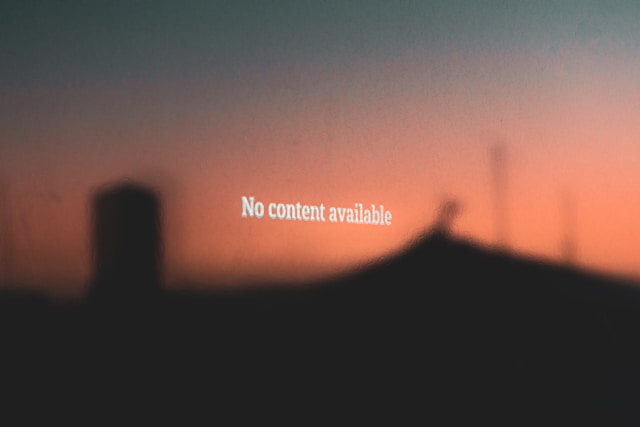
Cuprins
5 motive pentru care eroarea de conținut indisponibil de la Twitter continuă să apară
Mesajele Twitter care nu se încarcă pot fi frustrante, mai ales atunci când încercați să rămâneți la curent cu subiectele în trend sau să vă implicați în conversațiile în curs. Ar trebui să știți de ce conținutul nu este disponibil erorile Twitter continuă să apară înainte de a vă arăta cum să îl remediați. Secțiunile de mai jos explică de ce X afișează acest mesaj pe dispozitivul dvs. Rețineți că, dacă Twitter nu funcționează, încercați să ștergeți memoria cache, deoarece aceasta poate rezolva problemele de încărcare și poate îmbunătăți performanța.
- Există probleme cu serverele Twitter: X se bazează pe serverele sale pentru a afișa diverse postări, imagini, videoclipuri și GIF-uri în feed-ul dvs. Atunci când există probleme cu serverele platformei, conținutul nu se mai încarcă corect pe dispozitivul dvs. În această situație, toată lumea, sau cel puțin majoritatea celor care folosesc X, se vor confrunta cu aceleași probleme.
- Datele din memoria cache a aplicației sau a site-ului web sunt corupte: Cache-ul este format din fișiere temporare concepute pentru a accelera utilizarea X pe browserul desktop și pe aplicația mobilă. Uneori, aceste fișiere devin corupte, ceea ce face ca fișierele media să nu mai funcționeze.
- Furnizorul dvs. de internet sau de rețea mobilă se confruntă cu probleme: Furnizorul de internet sau de rețea mobilă vă permite să utilizați X pe dispozitivul dumneavoastră. Dacă există probleme în acest caz, va apărea o eroare ori de câte ori veți încerca să utilizați această platformă.
- Videoclipul nu este disponibil în regiunea dumneavoastră: Este posibil ca cei care încarcă videoclipuri să vă blocheze accesul la anumite videoclipuri dacă nu sunteți dintr-o anumită zonă. Ca urmare, videoclipul nu se va încărca sau veți vedea mesajul "Acest videoclip nu este disponibil în locația dvs.".
- Folosiți o versiune neactualizată a aplicației Twitter: Dezvoltatorii de aplicații lansează actualizări pentru a remedia erorile din versiunile mai vechi ale aplicațiilor lor. Dacă aveți o versiune mai veche a aplicației, acesta este motivul pentru care vă confruntați cu această problemă.

Cum pot repara conținutul care nu este disponibil pe Twitter? 5 moduri de a rezolva această problemă
Ghidurile de mai jos răspund la această întrebare frecventă|: Cum pot repara conținutul care nu este disponibil pe Twitter?
1. Asigurați-vă că dispozitivul dvs. are o conexiune la internet
În primul rând, trebuie să vă asigurați că dispozitivul dvs. are o conexiune la internet. Uitați-vă la dispozitivul dvs. și verificați dacă WiFi-ul este activat. De asemenea, asigurați-vă că ați activat rețeaua mobilă. Uneori, smartphone-ul se va deconecta de la WiFi deoarece ești prea departe de router. Dacă acest lucru nu funcționează, repornește-ți dispozitivul pentru a vedea dacă acest lucru rezolvă problema.
De asemenea, uitați-vă la router pentru a vă asigura că există o conexiune activă la internet. Dacă există probleme, culoarea unor lumini se va schimba. Puteți consulta întotdeauna manualul pentru a identifica eventualele probleme de rețea. Reporniți routerul și încercați să utilizați din nou X.
2. Confirmați că serverele Twitter sunt online
Dacă dispozitivul dvs. are o conexiune la internet, următorul pas este să verificați starea serverelor Twitter. Acest lucru este ușor, deoarece mai multe servicii, precum Downdetector by Ookla, oferă informații legate de servere. Acesta se bazează pe rapoartele utilizatorilor și verifică plângerile prin monitorizarea regulată a serviciului X.
Căutați Twitter pe acest site și verificați graficul întreruperilor. În cazul în care există probleme, acest grafic arată câți utilizatori raportează probleme cu X în decurs de 24 de ore. De asemenea, dacă derulați în jos, oamenii vor lăsa comentarii despre problema cu care se confruntă.
3. Ștergeți memoria cache a aplicației X
Dacă vedeți în continuare eroarea Twitter content not available sau dacă aplicația Twitter nu funcționează, trebuie să ștergeți memoria cache a aplicației. Iată cum să faceți acest lucru pe diferite dispozitive:
Android:
- Localizați pictograma aplicației X mobile pe dispozitivul dvs.
- Țineți apăsată pictograma aplicației până când apare un meniu derulant.
- Atingeți App Info pentru a deschide pagina de setări a acesteia. Pe unele dispozitive, este posibil să vedeți doar un semn de exclamare. Atingeți acest simbol pentru a vedea setările aplicației.
- Selectați Force Stop (Oprire forțată ) și atingeți Ok în fereastra care apare.
- Trebuie să deschideți Storage & Cache. Denumirea acestei setări se poate schimba în funcție de producător.
- Atingeți Clear Cache (Șterge memoria cache ) pentru a elimina toate fișierele temporare ale aplicației.
iOS:
- Deschideți X și atingeți fotografia de profil din colțul din stânga sus.
- Atingeți Accesibilitate, Afișaj și Limbi și navigați până la Utilizare date.
- Deschideți Media Storage și alegeți Clear Media Storage.
- Reveniți la pagina anterioară și selectați Web Storage.
- Atingeți Clear Web Page Storage (Ștergere stocare pagini web).
Google Chrome:
- Faceți clic stânga pe butonul cu trei puncte din colțul din dreapta sus al browserului de pe desktop.
- Selectați Settings (Setări ) din meniul derulant.
- Deschideți Privacy and Security (Confidențialitate și securitate ) din panoul din stânga.
- Faceți clic cu butonul din stânga pe Setări site și deschideți Vizualizare permisiuni și date stocate în toate site-urile sub Activitate recentă.
- Schimbați filtrul Sortare după de la Cele mai vizitate la Nume.
- Derulați și căutați twitter.com.
- Faceți clic stânga pe butonul coșului de gunoi de lângă twitter.com. Selectați Delete (Șterge ) atunci când apare mesajul pop-up.
- Pe aceeași pagină, găsiți x.com.
- Repetați pasul 7.
Lansați X și vedeți dacă vă confruntați cu aceeași problemă. Pe browserul de pe desktop, va trebui să vă conectați din nou la contul dvs.
4. Conectarea la o rețea privată virtuală (VPN)
Nu veți putea vedea anumite videoclipuri din cauza unei blocări regionale. Chiar dacă vă schimbați locația într-o altă țară, nu veți rezolva această problemă. Acest lucru se datorează faptului că X se uită la adresa IP și obține informațiile despre locația dvs. de la rețeaua dvs. wireless.
Din fericire, puteți rezolva rapid această problemă folosind un VPN precum Proton VPN sau Windscribe, care au niveluri gratuite. Dacă doriți un serviciu premium sigur, Surfshark este o alternativă excelentă.
5. Verificați dacă aplicația Twitter are o actualizare
Dacă tot nu reușiți să rezolvați problema, verificați dacă aplicația Twitter are o actualizare. Ghidurile de mai jos vă arată pașii pentru diferite dispozitive:
Android:
- Deschideți Play Store pe dispozitivul Android.
- Atingeți fotografia de profil din dreapta sus și selectați Manage Apps & Devices (Gestionare aplicații și dispozitive).
- Deschideți Actualizări disponibile și verificați dacă Twitter are o nouă actualizare disponibilă.
- Atingeți butonul Update (Actualizare ) pentru a instala cea mai recentă versiune a X. Dacă nu există actualizări, veți vedea All Apps Up To Date (Toate aplicațiile actualizate ) în loc de Updates Available (Actualizări disponibile).
iOS:
- Accesați App Store pe un dispozitiv iOS compatibil.
- Atingeți fotografia de profil și selectați Aplicații.
- Deschideți Aplicațiile mele și căutați Twitter sau X.
- Dacă există o versiune mai nouă, veți vedea butonul Update (Actualizare ) în dreptul acesteia. Atingeți acest buton pentru a instala cea mai recentă actualizare.

TweetDelete se poate asigura că postările tale mai vechi nu sunt disponibile pentru toată lumea
Ghidurile de mai sus vor rezolva majoritatea problemelor legate de conținutul Twitter nu este disponibil pe dispozitivul dvs. Dacă această problemă persistă, trebuie să contactați serviciul de asistență X accesând acest link - https://help.twitter.com/en/forms.
Atunci când postați pe X, toate tweet-urile dvs. sunt vizibile pentru toată lumea. Acest lucru este valabil și pentru tweet-urile tale mai vechi. Oricine poate vedea dacă acestea conțin conținut insensibil, controversat, instigator la ură sau jenant. Pentru a vizualiza materiale mai puțin deranjante, puteți dezactiva conținutul sensibil pe Twitter prin ajustarea setărilor de confidențialitate. Sau, pentru a evita conținutul sensibil, puteți activa Twitter Safe Search pentru a filtra materialele explicite din rezultatele căutării.
Cu TweetDelete, aveți control asupra vizibilității acestor postări. Opțiunea de ștergere în masă a tweet-urilor elimină cu ușurință mai multe postări. Cu ajutorul filtrului personalizat, puteți lista ceea ce trebuie să ștergeți. Sarcina de ștergere automată poate, de asemenea, să șteargă automat anumite postări.
TweetDelete se asigură că oricine încearcă să vizualizeze postările mai vechi va vedea mesajul "Conținutul Twitter nu este disponibil".
Conectează-ți profilul Twitter cu TweetDelete astăzi pentru a obține liniștea pe care o meriți!










